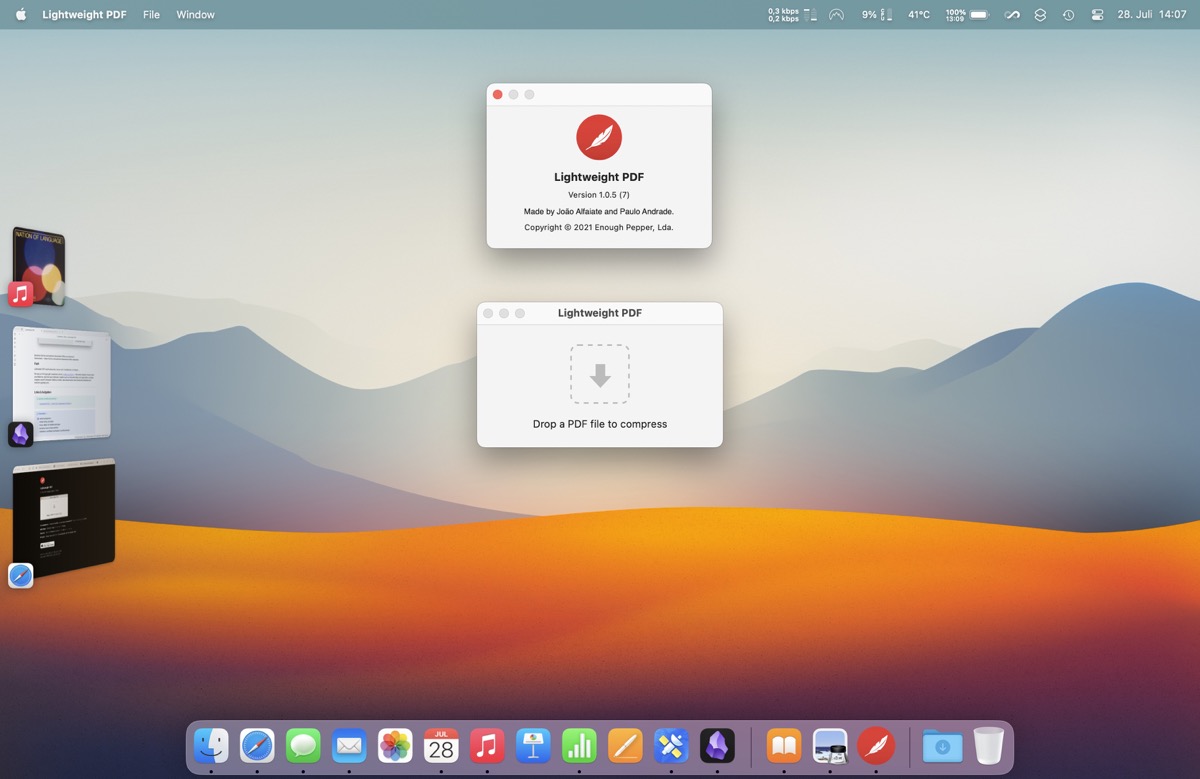PDF-Dateien können oftmals ziemlich groß sein und belegen dadurch viel Speicherplatz. Vor allem, wenn man ein Dokument mit den Bordmitteln eines iPhones scannt, haben die so erzeugten PDF-Dateien verhältnismäßig viele Megabyte. Deshalb gibt es einige Apps, mit denen man den Speicherplatzbedarf von PDF-Dateien reduzieren kann. Bisher habe ich dafür allerdings nur eine App gefunden, die das so unkompliziert und unaufdringlich macht, dass man beinahe vergisst, dass sie am Mac mehr oder weniger im Hintergrund ihre Dienste verrichtet.
Hervorragende Komprimierung
Lightweight PDF ist ein kostenloser PDF-Komprimierer für den Mac und eine der Apps, die ich nahezu täglich verwende. Sei es, um damit eine eingescannte Rechnung zu verkleinern, oder längere Arbeiten von meinen Studierenden mit vielen Abbildungen und meinen handschriftlichen Anmerkungen dazu. Es spielt kaum eine Rolle, wie viele Seiten die PDF-Datei hat. Das schlanke Lightweight PDF verwandelt PDF-Kolosse mühelos in Leichtgewichte. Dabei reduziert Lightweight PDF die Dateigröße von gescannten PDF-Dokumenten um bis zu 90 Prozent und findet dabei automatisch ein optimales Gleichgewicht zwischen Dateigröße und Qualität. Das Komprimieren selbst dauert meist nur wenige Sekunden, ist aber natürlich vom Umfang der PDF-Datei abhängig, sowie von der Rechenleistung des Mac.
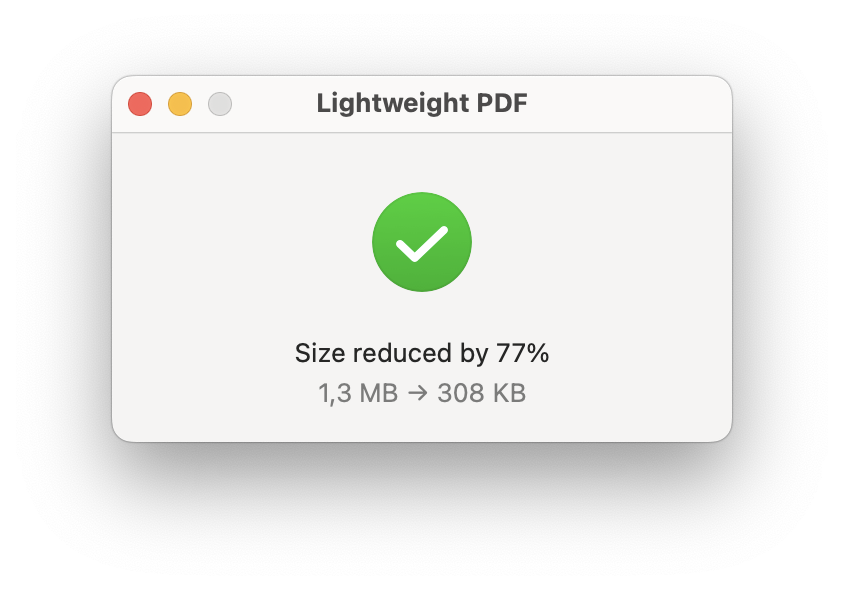
Einfache Drag-and-Drop-Oberfläche
Lightweight ist auch die App selbst. Mit 4,3 Megabyte ist sie ein Fliegengewicht und selbst die Benutzeroberfläche ist schlank gehalten. Es gibt nur ein Fenster, in das man die zu komprimierende PDF-Datei per Drag-and-drop hineinzieht und schon wird sie geschrumpft.
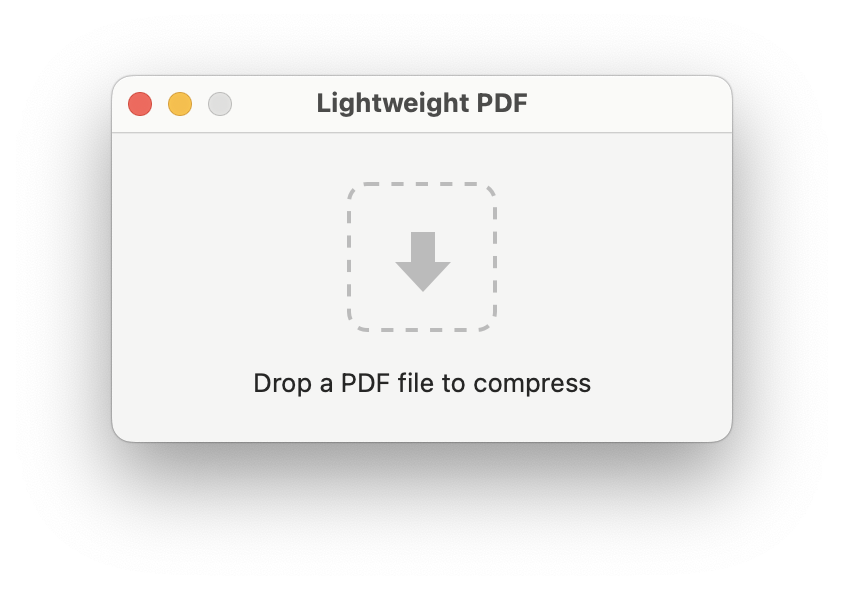
Allerdings wird von der zu komprimierenden PDF-Datei keine Kopie angelegt, sondern die Datei, die man in die App zieht, wird auch direkt gleich verkleinert. Will man also ein unkomprimiertes Original der PDF-Datei aufbewahren, sollte man zuvor eine Kopie erstellen und diese dann komprimieren.
Aufruf per Tastenkombination
Auf meinem Mac starte ich Lightweight PDF über einen primitiven Siri-Kurzbefehl mit der Tastenkombination ⇧⌥⌘L.
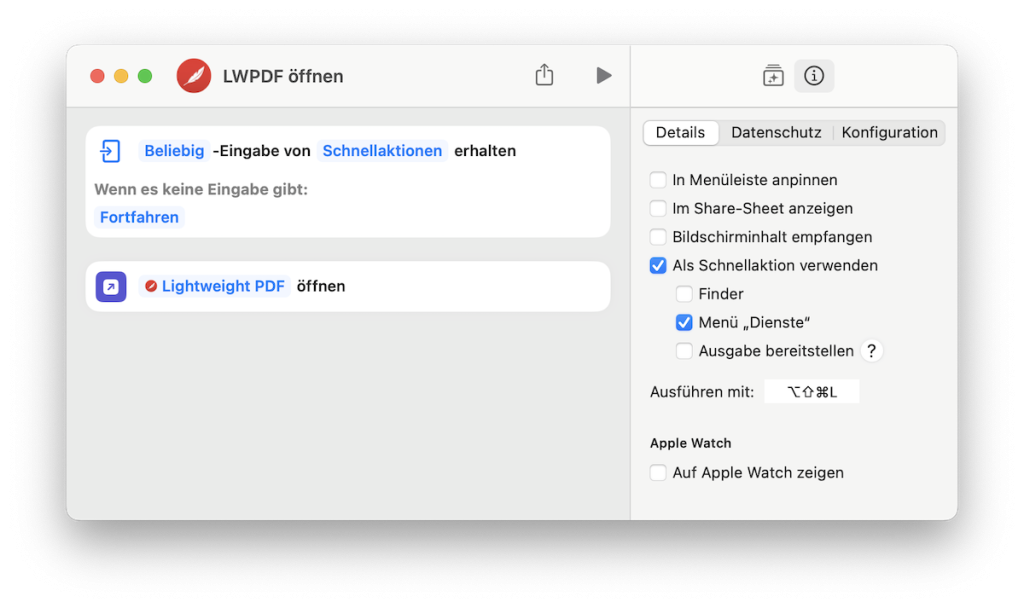
Fazit
Lightweight PDF macht genau das, was es soll. Unaufgeregt und nahezu im Hintergrund. Das Bedienkonzept der App ist so simpel, dass es den Arbeitsablauf eigentlich nicht unterbricht. Auch die Komprimierung bei gleichzeitig relativ geringem Qualitätsverlust ist überzeugend. Anders als über die Quartz-Filter-Methode, mit der man auch die PDF-Dateigröße beispielsweise in der vorinstallierten Vorschau-App verkleinern kann, leidet die Qualität der PDF-Dateien unter der Komprimierung von Lightweight PDF nämlich nur wenig bis kaum merkbar. Die Funktion zum PDF-Komprimieren in der Siri-Kurzbefehle-App verschlechtert die Qualität der Bilder in einer PDF-Datei für meinen Geschmack ebenfalls zu stark. Und oftmals hat diese Funktion auch einfach gar keinen Effekt auf die Dateigröße erzielen können. Vermutlich waren die Bilder in der PDF-Datei dann meist schon komprimiert. Lightweight PDF konnte aber in so einem Fall immerhin noch ein paar Prozent herausholen.
Ähnlich gute Ergebnisse kann man nur mit PDF Squeezer von Daniel Witt erzielen, das knappe 20 EUR kostet oder über den App-Abodienst Setapp erhältlich ist.
Lightweight PDF gibt’s hingegen kostenlos und nur im Mac App Store. Das letzte Update ist zwar schon eine Weile her, aber die App aus Portugal funktioniert tadellos auch auf aktuellen Macs mit Apple Silicon und den jüngsten macOS-Versionen. Bleibt zu hoffen, dass dieses kleine feine Stückchen Software auch weiterhin gepflegt wird.